Débloquez toutes les fonctionnalités pour seulement $1
24
:
00
:
00
première page > Blog > Comment supprimer l'arrière-plan d'une photo sur iPhone
Comment supprimer l'arrière-plan d'une photo sur iPhone

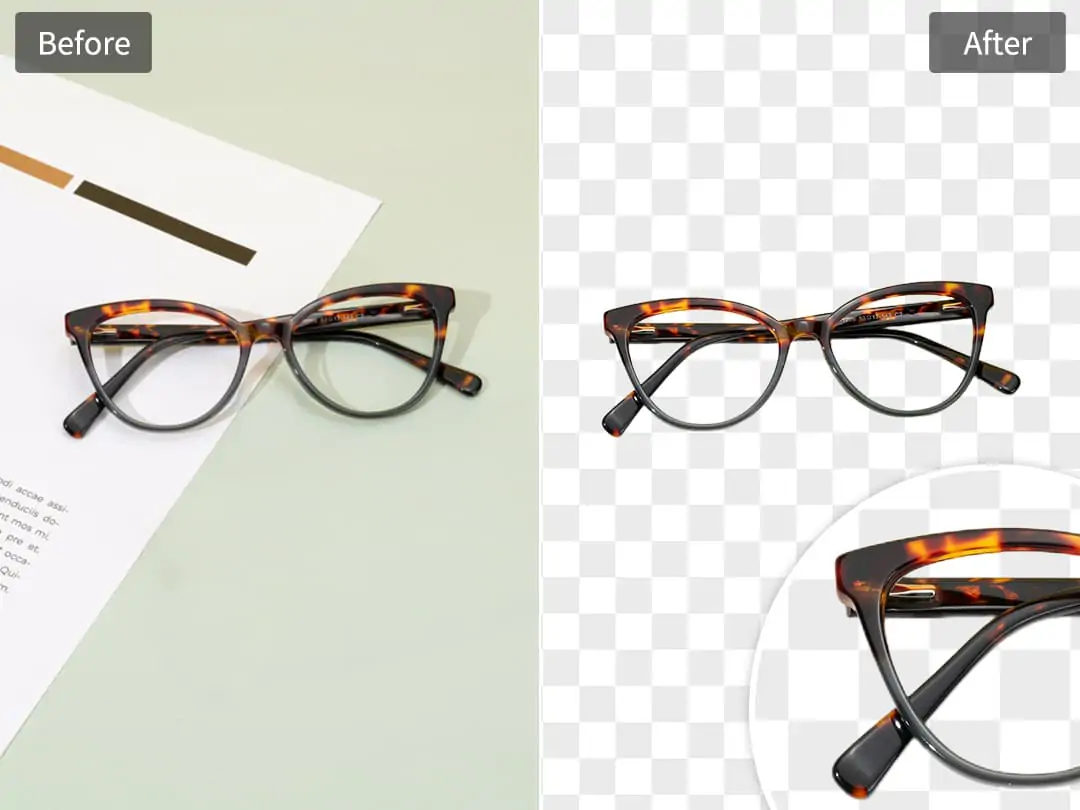
Contenu
Méthode 1 : Supprimer l'arrière-plan d'une image dans l'application Photos sur iPhone
Méthode 2 : Supprimer un arrière-plan d'une image dans l'application Fichiers sur iPhone
Méthode 3 : Supprimer l'arrière-plan de l'image sur iPhone avec Safari
Méthode 4 : Supprimer l'arrière-plan d'une image sur iPhone gratuitement en ligne🔥
Méthode 5 : Supprimer l'arrière-plan des photos iPhone avec une application tierce pour iPhone
FAQs sur la façon de supprimer l'arrière-plan d'une image sur iPhone
Dernier mot
Dans le monde visuel d'aujourd'hui, supprimer l'arrière-plan d'une image sur votre iPhone peut instantanément améliorer votre contenu, que vous créiez une photo de produit, un post sur les réseaux sociaux ou un mème. Si vous vous êtes déjà demandé comment enlever l'arrière-plan d'une image sur iPhone, vous n'êtes pas seul. Avec l'essor des outils d'édition mobiles et des fonctionnalités iOS, il existe désormais plusieurs moyens efficaces de faire ressortir votre sujet.
Dans ce guide, nous allons vous présenter cinq méthodes pratiques — y compris le Retoucheur de Fond AI de Pokecut et son puissant application pour iPhone, les applications Photos et Fichiers natives, et même des astuces Safari. Que vous recherchiez une édition rapide ou un rendu de niveau professionnel, cet article a une méthode pour vous.
Méthode 1 : Supprimer l'arrière-plan d'une image dans l'application Photos sur iPhone
L'application Photos intégrée d'Apple simplifie la suppression d'arrière-plan pour les utilisateurs d'iOS 16 et supérieurs avec sa fonctionnalité intuitive "lever le sujet". Parfait pour des modifications rapides sur les réseaux sociaux ou des projets personnels, cet outil vous permet d'isoler des sujets en quelques secondes, sans applications tierces requises. Il suffit d'appuyer longuement sur l'objet principal de votre photo et de voir iOS détecter et extraire automatiquement celui-ci.
Bien que cette méthode soit idéale pour une utilisation occasionnelle, ses limitations deviennent apparentes avec des images complexes. Des détails délicats comme des cheveux fins ou des objets semi-transparents peuvent finir par être partiellement recadrés, et il n'y a pas d'option pour affiner manuellement les contours ou ajuster les sélections. Pour une précision accrue, envisagez d'associer ce correctif rapide à un outil dédié comme Pokecut's Background Eraser pour les touches finales. C'est un outil alimenté par l'IA qui vous permet de supprimer votre arrière-plan directement en ligne sans inscription.
Comment supprimer l'arrière-plan d'une image sur l'application Photo de l'iPhone :
- Ouvrez l'application "Photos" de votre iPhone et sélectionnez l'image dont vous souhaitez supprimer l'arrière-plan.
- Appuyez fermement et maintenez votre doigt sur le sujet (personne, animal de compagnie ou objet) jusqu'à ce qu'un contour lumineux apparaisse autour de lui.
- Relâchez votre doigt, puis appuyez sur "Copier" pour enregistrer le sujet isolé dans votre presse-papiers ou sélectionnez "Partager" pour exporter directement l'image PNG propre vers des applications comme Messages ou Notes.
- Collez la découpure dans n'importe quelle application compatible pour une utilisation ultérieure.
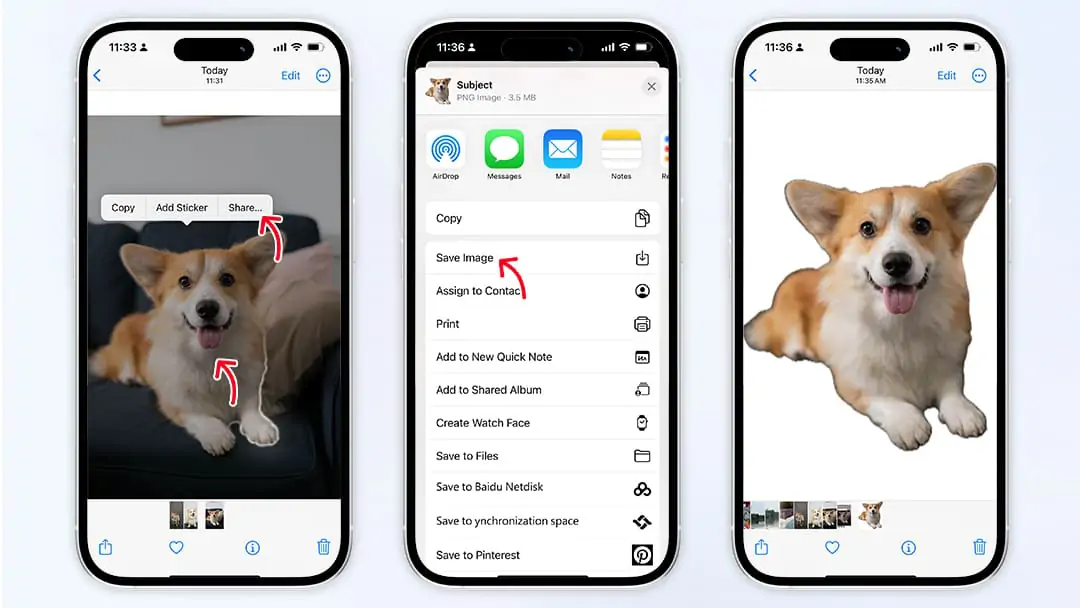
Méthode 2 : Supprimer un arrière-plan d'une image dans l'application Fichiers sur iPhone
Besoin de supprimer l'arrière-plan d'une image sur iPhone pour plusieurs images de produits ? Le traitement par lots de l'app Fichiers gère cela sans effort sur iOS 16+. Sélectionnez des dizaines de photos, appuyez sur "Supprimer l'arrière-plan", puis exportez les découpages transparents. Cette automatisation fait gagner du temps, surtout lors de l'édition de dizaines de prises similaires.
Cependant, le compromis est un manque de contrôle : vous ne pouvez pas ajuster les sélections individuelles ni corriger les erreurs dans les images à faible contraste. Pour des projets critiques nécessitant une précision parfaite au pixel près, combinez cet outil par lot avec l’outil puissant d’amélioration de photo gratuit de Pokecut pour peaufiner les résultats en ligne en un seul clic.
Comment enlever un arrière-plan d'une image sur iPhone Application Fichiers :
- Lancez l'application "Fichiers" et sélectionnez les images dont vous souhaitez supprimer l'arrière-plan sur iPhone.
- Cliquez sur l'icône de menu à trois points (⋯) dans la barre d'outils inférieure et sélectionnez "Supprimer l'arrière-plan".
- Attendez la fin du traitement, puis ouvrez votre application Photos pour trouver les découpes dans un nouvel album "Fichiers".
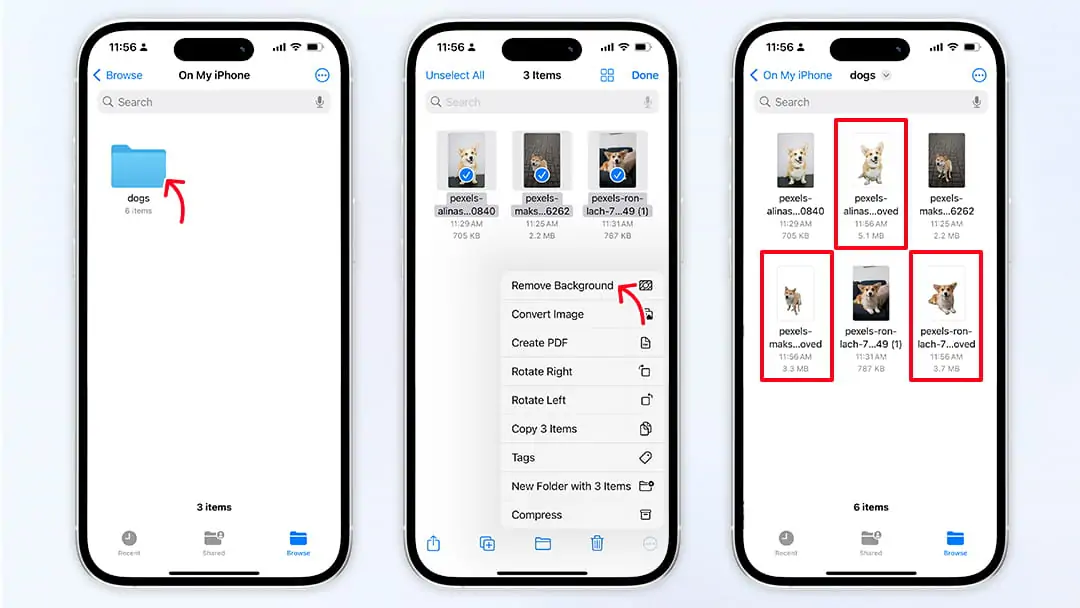
Méthode 3 : Supprimer l'arrière-plan de l'image sur iPhone avec Safari
Pour supprimer l'arrière-plan d'une image sur un iPhone 14 ou plus récent sans télécharger d'images, utilisez "Copier le sujet" de Safari. C'est idéal si vous repérez une image en ligne que vous souhaitez réutiliser avec l'arrière-plan supprimé. Mais c'est dommage que bien que cela fonctionne bien pour des images simples et de haute qualité, cela peine avec des arrière-plans chargés ou des sources de basse résolution. Pour des résultats cohérents sur tous les types d'images, il est préférable d'utiliser l'Améliorateur de qualité d'image de Pokecut pour améliorer d'abord la qualité de l'image.
Comment supprimer l'arrière-plan d'une image sur iPhone avec Safari :
- Ouvrez Safari et naviguez vers n'importe quelle page web contenant une image.
- Appuyez longuement sur l'image jusqu'à ce qu'un menu contextuel apparaisse.
- Sélectionnez "Copier le sujet" dans le menu (si disponible).
- Ouvrez une application comme Notes, Messages ou Keynote, puis appuyez longuement pour "Coller" le sujet isolé.
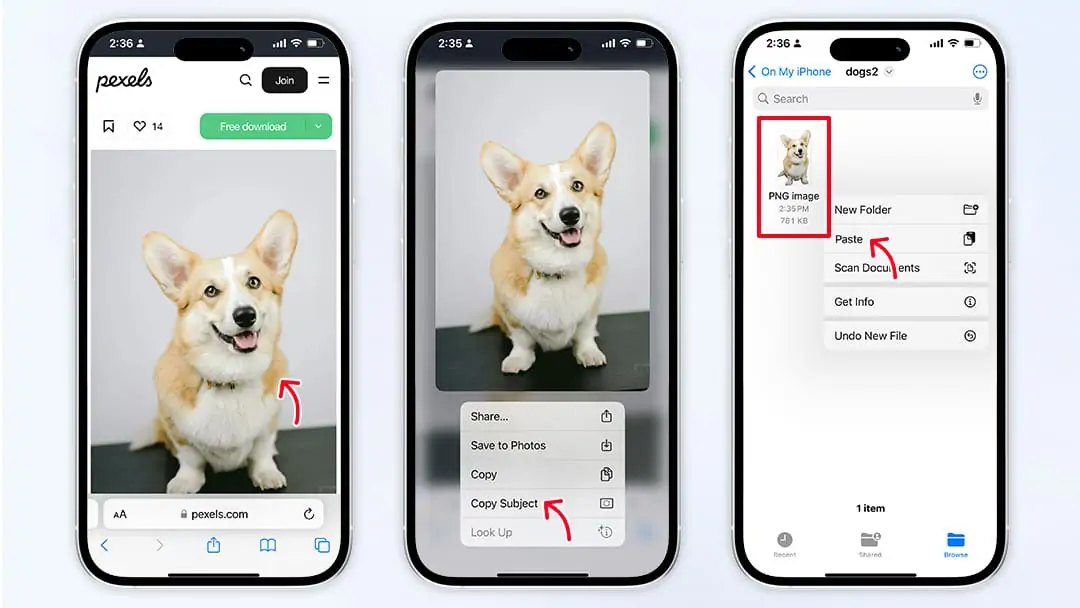
Méthode 4 : Supprimer l'arrière-plan d'une image sur iPhone gratuitement en ligne🔥
Si vous ne souhaitez pas installer une application ou si votre iPhone fonctionne avec une version antérieure d'iOS, Pokecut's Background Cleaner est l'alternative parfaite. Il fonctionne sur n'importe quel navigateur de votre iPhone, offrant des résultats étonnamment précis, même sur des images avec des bords complexes comme les cheveux, les tissus ou le verre transparent. Mieux encore, il peut vous aider à supprimer l'arrière-plan de n'importe quoi, que ce soit supprimer l'arrière-plan d'une signature, d'un logo ou d'un texte.
Caractéristiques étincelantes du Supprimeur de Fond AI de Pokecut :
- Téléchargements d'applications zero : Fonctionne directement dans Safari ou Chrome ; il n'est pas nécessaire d'installer des applications ou d'encombrer le stockage de l'iPhone.
- Précision alimentée par l'IA : Supprime même les arrière-plans complexes (cheveux, objets translucides) sans faute, contrairement aux outils de base d'iOS 16.
- Gratuit et sans compte requis : Évitez les inscriptions et les tracas de confidentialité, et cela fournit cinq utilisations gratuites par jour.
- Exports HD et transparents : Téléchargez les résultats au format PNG ou JPG haute résolution, prêts pour Instagram, Amazon ou l'impression.
- Compatibilité entre appareils : Commencez les modifications sur iPhone, terminez sur Mac/PC—flux de travail sans couture pour les multitâches.
- Vitesse et simplicité : Traite les images en 5 secondes—parfait pour des modifications de dernière minute avant de publier ou pour des délais.
Comment supprimer l'arrière-plan d'une image sur iPhone gratuitement en ligne :
- Accédez à l'outil : Ouvrez Safari ou Chrome sur votre iPhone (iOS 16+ ou version antérieure) et allez sur le supprimeur de fond de Pokecut. Aucun téléchargement d'application ni compte requis.
- Téléchargez votre image : Appuyez sur Télécharger une photo (bouton bleu), puis choisissez une photo dans votre galerie iPhone, iCloud, ou prenez une nouvelle photo.
- Suppression automatique de l'arrière-plan : Attendez 3 à 5 secondes que l'IA de Pokecut efface l'arrière-plan.
- Télécharger ou partager : Appuyez sur Télécharger pour enregistrer l'image au format PNG transparent (idéal pour les logos) ou JPG HD (pour les réseaux sociaux). Vous pouvez ensuite partager l'image sans arrière-plan directement sur Instagram, Amazon Seller Central ou par email.
Méthode 5 : Supprimer l'arrière-plan des photos iPhone avec une application tierce pour iPhone
Pour ceux qui recherchent plus de précision et de flexibilité pour supprimer l'arrière-plan d'une image sur iPhone avec une haute qualité, la puissante application Pokecut est spécialement conçue pour la suppression d'arrière-plan et l'édition créative. Elle est particulièrement utile pour les créateurs, les influenceurs et les vendeurs qui ont besoin de résultats polir, en haute résolution, avec des opérations plus puissantes. De plus, cette application intègre également d'autres fonctions d'édition photo, telles que la suppression d'objet, le changement d'arrière-plan, l'amélioration de la qualité d'image, etc., offrant un service tout-en-un pour rendre vos photos plus parfaites.
Comment supprimer l'arrière-plan des photos iPhone avec l'application iPhone de Pokecut :
- Téléchargez Pokecut depuis l'App Store et lancez-le.
- Cliquez sur "Supprimer l'arrière-plan" dans le coin supérieur gauche de l'écran pour télécharger une photo dont vous souhaitez supprimer l'arrière-plan.
- Attendez 2-3 secondes que l'IA supprime automatiquement l'arrière-plan. Vous pouvez ensuite exporter en format PNG (transparent) ou JPG.
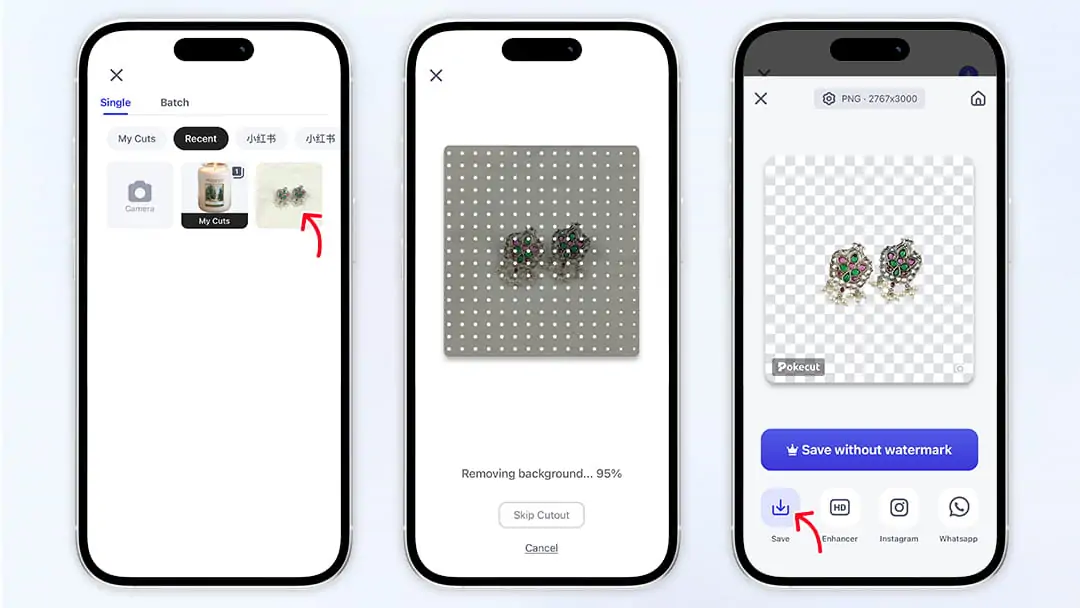
FAQs sur la façon de supprimer l'arrière-plan d'une image sur iPhone
Comment supprimer les objets de fond des images sur un iPhone ?
Vous pouvez utiliser l'outil de nettoyage intégré dans l'application Photos de l'iPhone pour supprimer les éléments indésirables. Cependant, il est limité en précision. Pour de meilleurs résultats, essayez Pokecut’s Magic Eraser, qui utilise la détection automatique par IA pour supprimer les objets d'arrière-plan en un seul tapotement gratuitement.
Existe-t-il un outil de suppression d'arrière-plan gratuit pour l'iPhone ?
Oui ! Les applications Photos et Fichiers sur iPhone offrent une suppression de fond gratuite de base. Cependant, elles ne peuvent être utilisées que sur iOS 16 et versions ultérieures, et elles peuvent ne pas être suffisamment précises pour des arrière-plans complexes ou un traitement détaillé (comme les cheveux et la fourrure). Pour plus de contrôle et des résultats plus propres, essayez l'outil de découpe de photo de Pokecut, qui peut instantanément créer une image PNG transparente avec une qualité d'origine gratuitement.
Dernier mot
Si vous essayez de déterminer comment enlever l'arrière-plan d'une image sur iPhone, ce guide vous propose cinq méthodes éprouvées—des outils intégrés d'iOS aux puissants outils comme Pokecut. Bien que les outils natifs soient efficaces pour des corrections rapides, ils sont limités en précision. Pour le meilleur équilibre entre facilité, qualité et aucun coût, essayez le Pokecut Online Background Remover. C'est gratuit, fonctionne sur n'importe quel iPhone (y compris l'iPhone 14), et fournit des résultats de qualité studio.
 POKECUT
POKECUTCopyright © 2025 Pokecut All Rights Reserved.















